PS5 fotoğrafları ve videoları USB'ye nasıl aktarılır
kıymetlini almak istiyorum PS5 klipler, bir USB'ye bırakın ve bir dizüstü bilgisayar veya PC aracılığıyla paylaşın? Fotoğrafları ve videoları PS5'inizden bir USB belleğe taşımak için atmanız gereken adımlar bunlardır.
Şimdi bile, piyasaya sürülmesinden bu yana altı aydan fazla bir süre geçti - bir PS5'e sahip olmaya çalışmak başlı başına zorlu bir iştir. Sony'nin kendi birimini yakalayan birkaç muzaffer oyuncudan biri olacak kadar şanslıysanız. en son konsol, o zaman en azından kendinize bazı övünme hakları kazanmış olmanızın bir nedeni var. ileri.
Oyundaki başarılarınızı dünyayla paylaşmak söz konusu olduğunda, Sony, şu özellikleri sayesinde süreci inanılmaz derecede kolaylaştırdı: DualSense denetleyicisindeki özel 'Paylaş' düğmesi, klipleri ve fotoğrafları sosyal medyaya anında göndermenizi sağlar. zaman.
İşlem üzerinde biraz daha fazla kontrol sahibi olmayı tercih ediyorsanız, özellikle klipleri farklı şekilde düzenlemek istiyorsanız. daha uzun bir oynatma veya derlemenin parçasıysa, bu yakalamaları bir USB'ye kopyalamak çok daha iyidir sürmek. Sadece bu adımları izleyin ve en iyi PS5 anlarınızı kısa sürede düzenlemeye başlayın.
Anlaşmak: PS5 Pulse 3D Kulaklık sadece 87,99 £
Aktarılacak herhangi bir içeriğe sahip olmak için, elbette bazı oyun görüntülerini kaydetmeniz veya oyun içi bir ekran görüntüsü alın, bu nedenle bu adımları aşağıdakilere de dahil ediyoruz Talimatlar.
1. İçeriği yakalamak için DualSense denetleyicisindeki (D-Pad'in hemen sağındaki) Paylaş düğmesine basın. Üç seçeneğiniz var: kısa bir klibi (15/30 saniye) veya son bir saati saklamanıza izin veren en son oyunu kaydedin düğmesine bastığınız andan itibaren her şeyi yakalayacak bir ekran görüntüsü alın veya yeni bir kayıt başlatın. kayıt.

2. Ana ekrana dönmek ve Medya Galerisine girmek için PlayStation düğmesine basın (bu bazen Oyun Kitaplığınızda gizlidir). USB sürücünüzü PS5'in mevcut yuvalarından birine takmanın şimdi tam zamanı.

3. Taşımak istediğinizi bulmak için en son yakalamalarınız arasında gezinin ve Menü düğmesine '≡' basın. Bir açılır menü ile karşılaşacaksınız - sadece "USB Sürücüsüne Kopyala" seçeneğine gidin ve X'e basın.
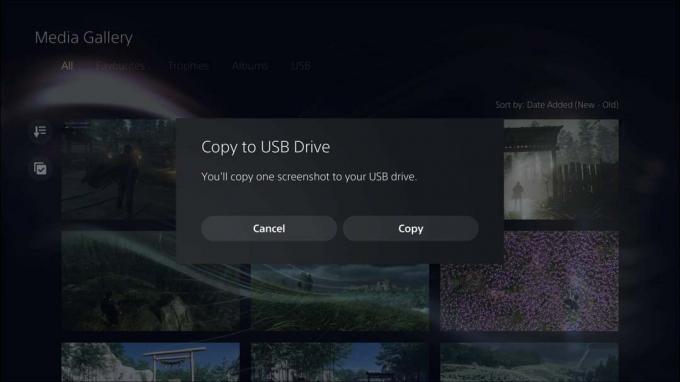
4. Bunun, taşımak istediğiniz içerik parçası olduğunu onaylayan bir bilgi istemi görünecektir - sadece 'Kopyala'yı seçin ve X'e basın. İkinci bir istem, USB sürücüsünü bir bilgisayara bağlarken seçtiğiniz yakalamayı nerede bulabileceğinizi size bildirecektir.
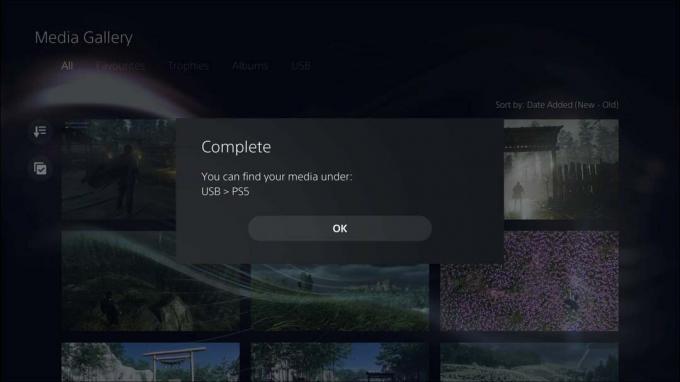
Not: Aynı anda birden fazla öğeyi taşımak istiyorsanız, Medya Galerisi'ndeki Menü düğmesine bastıktan sonra "Birden Çok Öğe Seç" eylemini seçin.
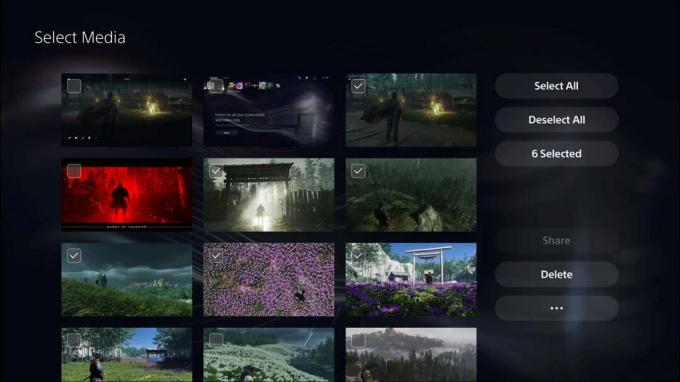
Taşımak istediğiniz öğeleri seçin (bir onay işaretiyle gösterilir), ardından üzerindeki üç nokta simgesine gidin. ekranın sağ alt tarafında ve tıkladığınızda görünen 'USB Sürücüsüne Kopyala' seçeneğini seçin. X'e basın.
Komutları daha önce olduğu gibi tekrar izleyin ve PS5, kopyalandıktan sonra içeriğinizi nerede bulabileceğinizi size bildirecektir.
Gazeteciliğimize neden güvenelim?
2004 yılında kurulan Trusted Reviews, okuyucularımıza ne satın alacakları konusunda kapsamlı, tarafsız ve bağımsız tavsiyeler vermek için var.
Bugün dünya çapında ayda 9 milyon kullanıcımız var ve yılda 1.000'den fazla ürünü değerlendiriyoruz.



